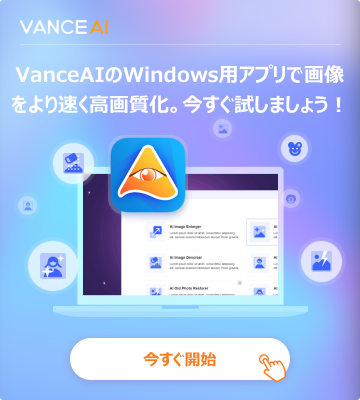ワンクリックでOK! VanceAI写真修復の使い方をご紹介
日付の入った古い写真を見つけたとき、私たちはいつも、その写真に写っている過去の人物を垣間見ることができると期待します。 当時は、古い写真にひび割れや色あせがあり、全体像が見えにくいことがありました。 そこで特に重要になるのが、AI処理ツールの活用です。
では、そんな問題を解決するために、VanceAI写真復元の使い方法をご紹介します。
VanceAI写真復元の使い方法
VanceAI写真復元は、AI技術に基づいており、様々な写真の復元作業を数秒で完了させることができます。 また、AIは写真の色を正確に識別し、古い写真の色調補正を完了させることができます。
STEP1:処理したい画像をアップロード

まずは本文中の青い文字をワンタップして、VanceAI写真復元ページが目元に現れます。そして当ページの左下の「アップロード」フレームをワンクリックして、フォルダから画像を選んでアップロードは自動的に開始します。ご注意してほしいのは、画像のフォーマットは「.jpg」、「.png」、「.jpeg」という三つの格式のみ、 最大サイズは2.8メガピクセルに限定しており、アップされるファイルも最大5MBを超えないように制限しております。サイズ制限を超えた画像は、リサイズまたは圧縮されますので、どうか正しい格式でアップロードしてください。
下の古い写真を例に。

STEP2:処理を開始

画像をアップロードすると、写真修復ワークスペースが表示されます。 右側で、処理に必要なオプションを選択し、古い写真に色を付けたい場合は、下の白黒写真のカラー化をクリックするのは必要です。 準備ができたら、下の「処理を開始」をクリックするだけです。
STEP3:写真をダウンロード

VanceAI写真復元で処理された画像はこちらの効果になります。ご満足いただけましたら、画面の右下の「画像をダウンロード」をタップして、処理後の画像をダウンロードすることができます。
まとめ
古い写真を復元することで、何年も前の人物の姿を見ることができ、昔の記憶が鮮明に蘇ってきます。それでも画像を高画質化したい場合は、わずか数秒で画像が鮮明になる「VanceAI画像拡大」を利用するとよいでしょう。興味がある方、ぜひ試してみてくださいね。